WPS软件Excel表格怎么对公式进行复制?
来源:网络收集 点击: 时间:2024-08-31【导读】:
我们使用 Excel表格,会输入很多数据,而Excel表格最强大的功能是计算能力,我们可以通过输入公式计算,还可以对公式进行复制。那么问题来了:WPS软件Excel表格怎么对公式进行复制?工具/原料more电脑 系统:WIN7Excel表格 版本:WPS2019方法/步骤1/8分步阅读 2/8
2/8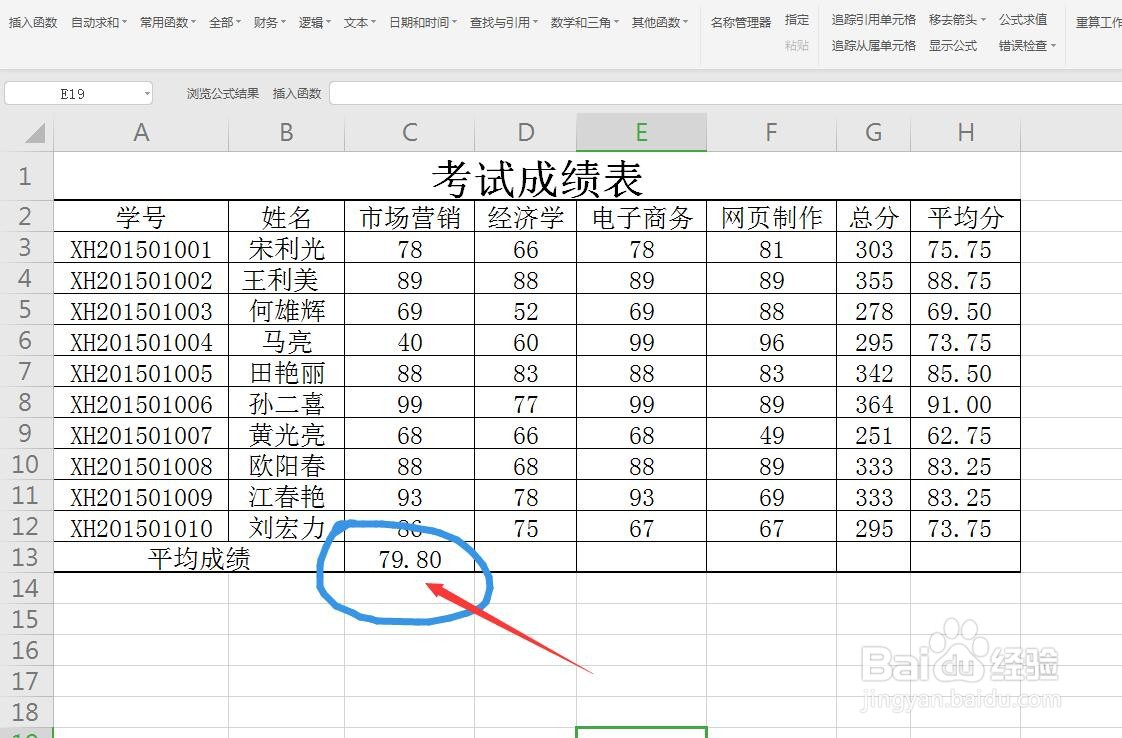 3/8
3/8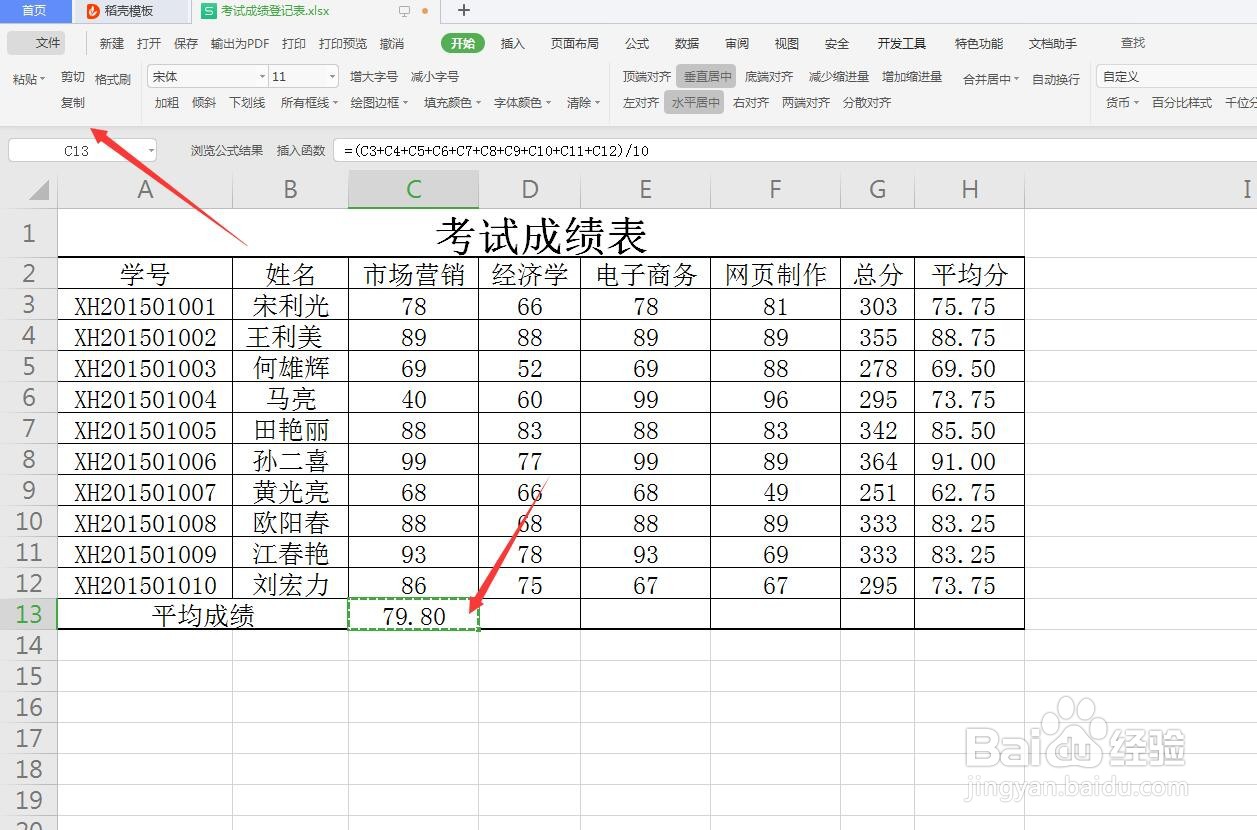 4/8
4/8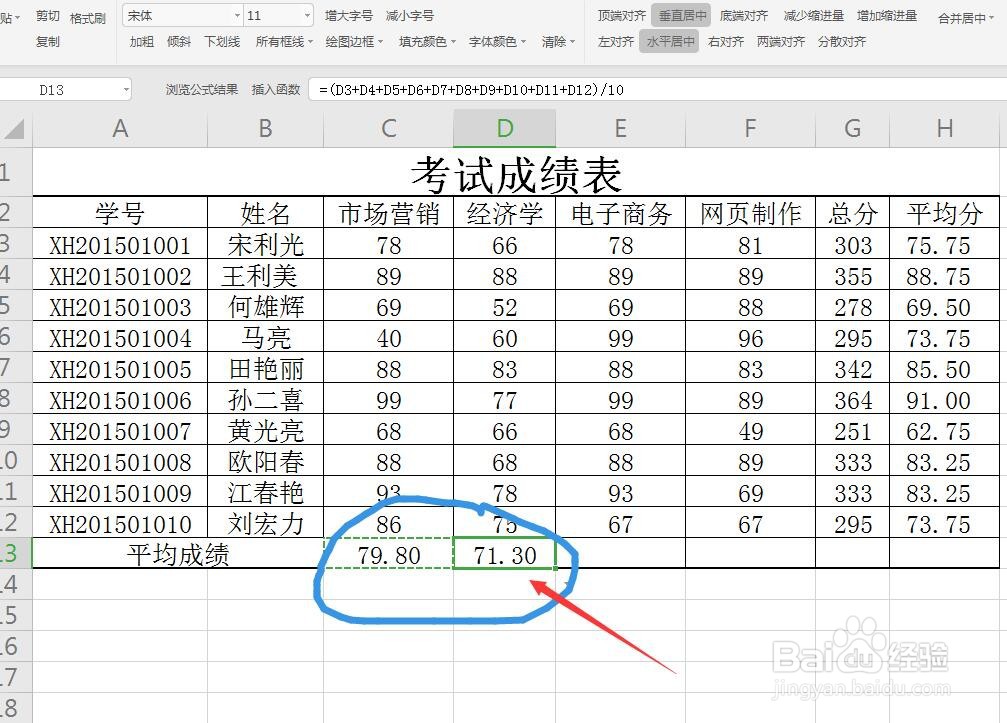 5/8
5/8 6/8
6/8 7/8
7/8 8/8
8/8 注意事项
注意事项
启动软件,制作表格
首先启动WPS软件,新建一个Excel表格,点击新建,在上方选择表格形式即可,我们可以制作表格了,我打开一个成绩单说明一下
 2/8
2/8按表格,我计算了一个平均分
使用平均值的公式可以对第一个科目的平均分进行计算,如下图我计算出了第一个数值
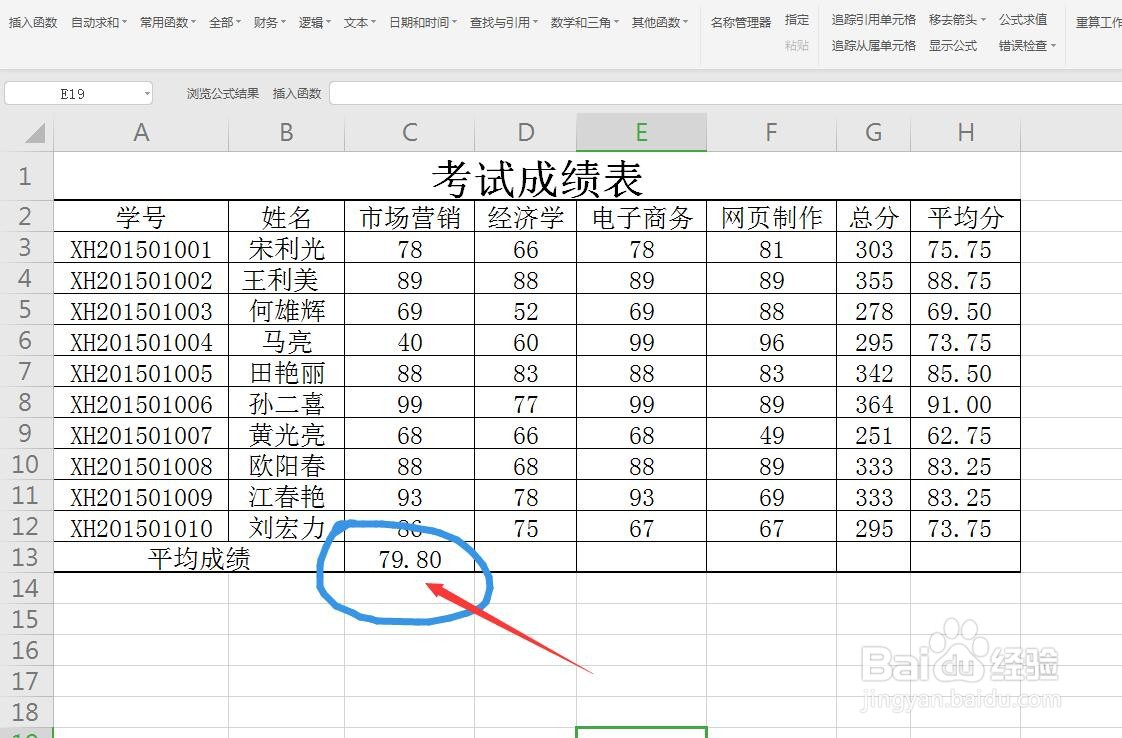 3/8
3/8复制这个单元格
点击这个单元格,可以看到编辑栏的数据,在功能区开始菜单下,选择复制,使用快捷键CTRL+C
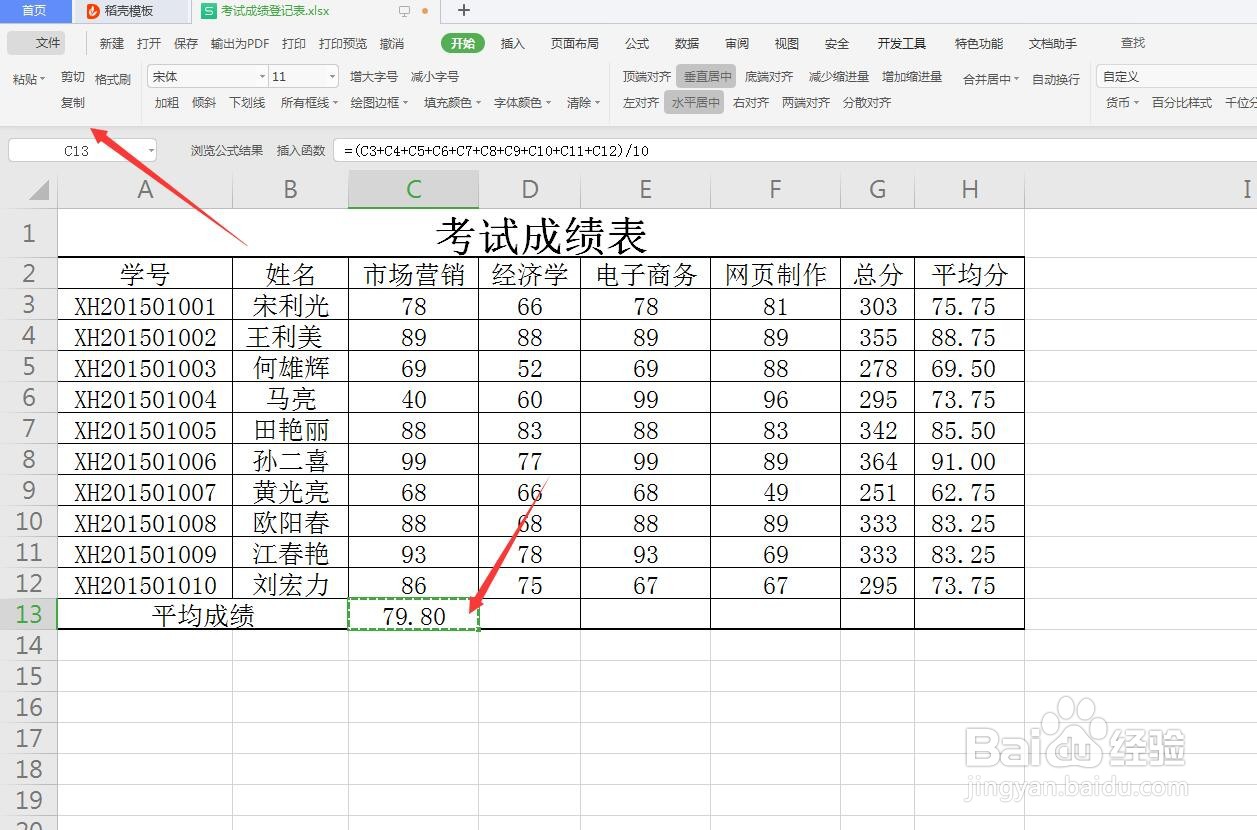 4/8
4/8在右侧进行粘贴
点击平均分右侧的第二个单元格,在功能区选择粘贴,使用快捷键CTRL+V
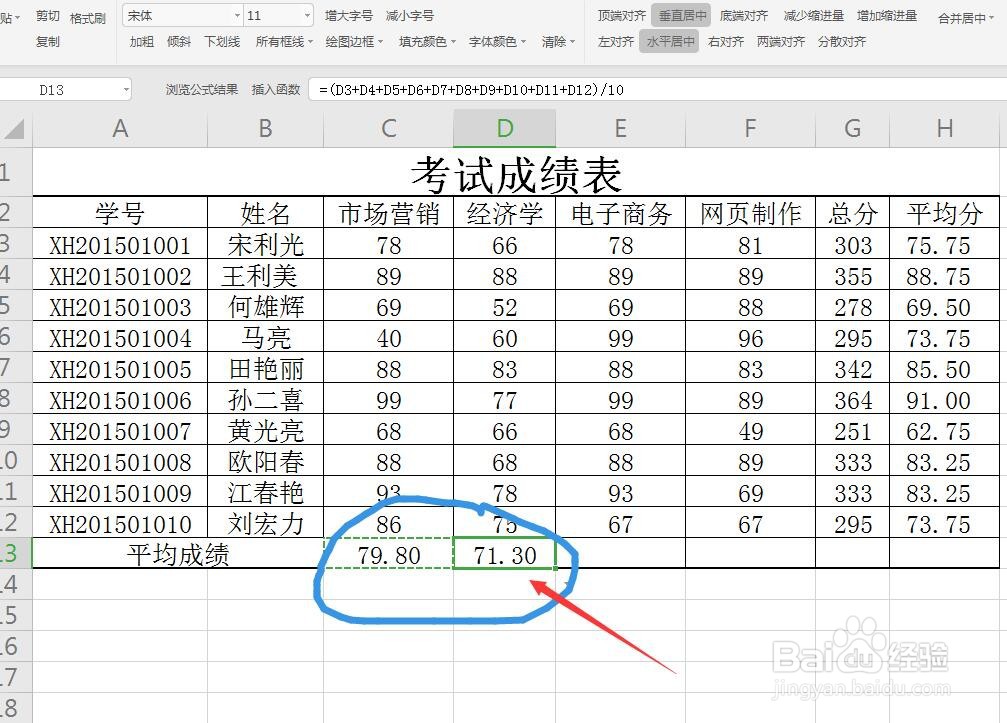 5/8
5/8查看单元格数据
可以对单元格的数据进行查看,粘贴过来的并不是我们复制出来的数字,而是一个公式,可以看到编辑栏内容改变了
 6/8
6/8使用向右复制
如果我是向右侧复制粘贴,那么可以直接使用快捷键CTRL+R,这样就省去了复制这一项操作
 7/8
7/8粘贴数值不是公式
如果我想要复制粘贴的是一个数字,而不是公式,那么在选择粘贴的时候,选择值这个选项
 8/8
8/8一样的公式使用快捷方式
如果我是想求出同样的计算数据,那么我最快速的方式是选中这个单元格,点击右下角,向右侧拖动
 注意事项
注意事项Excel表格使用公式计算非常简便
Excel表格公式记住输入的格式,在编辑栏查看
EXCEL表格复制公式版权声明:
1、本文系转载,版权归原作者所有,旨在传递信息,不代表看本站的观点和立场。
2、本站仅提供信息发布平台,不承担相关法律责任。
3、若侵犯您的版权或隐私,请联系本站管理员删除。
4、文章链接:http://www.1haoku.cn/art_1174618.html
上一篇:CAD中怎么快速的完成轴线的编号?
下一篇:今日头条如何联系人工客服
 订阅
订阅